كيفية إخراج iPhone من وضع الاسترداد؟
إذا كنت على وشك فتح جهاز iPhone الخاص بك ، فلن تلاحظ أن الجهاز في وضع الاسترداد وليس لديك فكرة عن ‘كيفية إخراج iPhone من وضع الاسترداد؟’ إذن ما هو موقفك من هذا الموقف؟ حسنًا ، لا تستمر في خدش رأسك بحثًا عن إجابات ولكن اقرأ هذه المقالة كدليل لفهم كيفية إخراج iPhone 6 من وضع الاسترداد.
تتناول هذه المقالة الحلول المختلفة التي يمكنك تطبيقها لإخراج جهازك من وضع الاسترداد. دعنا ننتقل إلى أبعد من ذلك ، لإخراج iPhone من وضع الاسترداد مع هذه المقالة.
الجزء 1: الخطوات المعتادة للخروج من وضع استرداد iPhone
إذا نجحت استعادة iPhone الخاص بك ، فسيقوم هاتفك تلقائيًا بإخراج iPhone من وضع الاسترداد عند إعادة التشغيل. بدلاً من ذلك ، يمكنك أيضًا الخروج من وضع الاسترداد قبل استعادة هاتفك في حال كان جهازك يعمل بشكل صحيح من قبل. إذا لم يكن الأمر كذلك ، فإن وضع الاسترداد هو أفضل خيار لك.
لتحقيق ذلك ، فيما يلي الخطوات التي يجب اتباعها لإخراج iPhone من وضع الاسترداد.
- الخطوة 1: افصل جهاز iPhone الخاص بك عن كابل USB.
- الخطوة 2: اضغط على زر السكون / الاستيقاظ حتى يتم إيقاف تشغيل الجهاز.
- الخطوة 3: اضغط عليه لأسفل مرة أخرى حتى يعود شعار الشركة (Apple) على الشاشة.
- الخطوة 4: اترك الزر وسيبدأ الجهاز في العمل وإخراج iPhone من وضع الاسترداد.

ملاحظة: كانت هذه هي الطريقة العامة للخروج من وضع استرداد iPhone ، والذي يعمل معظم الوقت. ومع ذلك ، هناك بعض الطرق الأخرى أيضًا للقيام بذلك ، والتي يمكن رؤيتها أثناء تقدمنا في المقالة.
الجزء 2: أخرج iPhone من وضع الاسترداد باستخدام DrFoneTool – إصلاح النظام
إذا كنت ترغب في إخراج هاتفك من وضع الاسترداد ، دون التسبب في أي فقد للبيانات ، فإن الإجابة هي DrFoneTool – إصلاح النظام. يمكنك الخروج من وضع الاسترداد على جهاز iPhone الخاص بك باستخدام حل DrFoneTool كأفضل طريقة. مجموعة الأدوات هذه سهلة الاستخدام وهي آمنة ومأمونة بنسبة 100٪ مما يؤدي إلى عدم فقد البيانات على جهازك.

DrFoneTool – إصلاح النظام
احصل على iPhone Out of Recovery Mode دون فقدان البيانات.
- فقط قم بإصلاح نظام iOS الخاص بك إلى الوضع الطبيعي ، ولا تفقد البيانات على الإطلاق.
- إصلاح مشكلات نظام iOS المختلفة عالق في وضع الاسترداد, شعار أبل أبيض, شاشة سوداء، التكرار عند البداية ، إلخ.
- يعمل على إصلاح أخطاء iPhone الأخرى وأخطاء iTunes ، مثل خطأ iTunes 4013, خطأ 14, خطأ iTunes 27,خطأ iTunes 9 وأكثر من ذلك.
- يعمل مع جميع طرز iPhone و iPad و iPod touch.
-
متوافق تماما مع أحدث نظام iOS 11.

فيما يلي عملية خطوة بخطوة لنفسه. ستجعل لقطات الشاشة من الأفضل للقراء فهم وتعلم كيفية إخراج iPhone من وضع الاسترداد.
الخطوة 1: تحتاج أولاً إلى تشغيل برنامج DrFoneTool ثم الانتقال إلى اختيار خيار إصلاح النظام من واجهة DrFoneTool لإخراج iPhone من وضع الاسترداد

بعد ذلك ستتم مطالبتك بتوصيل جهازك بجهاز الكمبيوتر بمساعدة USB ، سيتم اكتشاف جهازك بواسطة DrFoneTool ، ثم تابع اختيار خيار ‘الوضع القياسي’.

الخطوة 2: قم بتشغيل iPhone في وضع DFU إذا لم يتم التعرف عليه
ستساعدك الخطوات المذكورة أدناه في تمهيد الجهاز في وضع DFU
ج: خطوات iPhone 7,8 و XNUMX و X لوضع DFU
قم بإيقاف تشغيل جهازك> اضغط باستمرار على زر الصوت والطاقة تمامًا لمدة 10 ثوانٍ تقريبًا> حرر زر الطاقة مع الاستمرار في الضغط على زر الصوت حتى يظهر وضع DFU.

ب: خطوات للأجهزة الأخرى
قم بإيقاف تشغيل الهاتف> اضغط باستمرار على زر الطاقة والصفحة الرئيسية لمدة 10 ثوانٍ تقريبًا> حرر زر الطاقة بالجهاز ولكن استمر مع زر الصفحة الرئيسية حتى يظهر وضع DFU.

الخطوة 3: تنزيل البرنامج الثابت
في هذه الخطوة لإخراج iPhone من وضع الاسترداد ، يُطلب منك اختيار تفاصيل الجهاز الصحيحة مثل الطراز وتفاصيل البرنامج الثابت> بعد ذلك انقر فوق خيار البدء.

انتظر بعض الوقت حتى يكتمل التنزيل.
الخطوة الخامسة: إصلاح المشكلة
بمجرد الانتهاء من التنزيل ، انتقل إلى تحديد خيار Fix now لبدء عملية الإصلاح ، من أجل إعادة جهازك إلى الوضع العادي والحصول على إجابة عن كيفية إخراج iPhone 6 من وضع الاسترداد.

في غضون دقائق قليلة ، سيتم استرداد جهازك مرة أخرى في الوضع العادي ويكون جاهزًا لبدء استخدامه.
الجزء 3: أخرج iPhone من Recovery Mode باستخدام iTunes
بدلاً من ذلك ، يمكنك تجربة الخطوات التالية لإخراج iPhone من وضع الاسترداد بمساعدة iTunes.
الخطوة 1: قم بتوصيل جهازك بجهاز الكمبيوتر باستخدام كابل USB وافتح iTunes على جهاز الكمبيوتر الخاص بك للسؤال ‘كيف تخرج من وضع الاسترداد؟’.
الخطوة 2: قد تتلقى نافذة منبثقة تقول ، ‘اكتشف iTunes iPhone في وضع الاسترداد’. انقر فوق الزر ‘استعادة’ – تم تنفيذ المهمة!
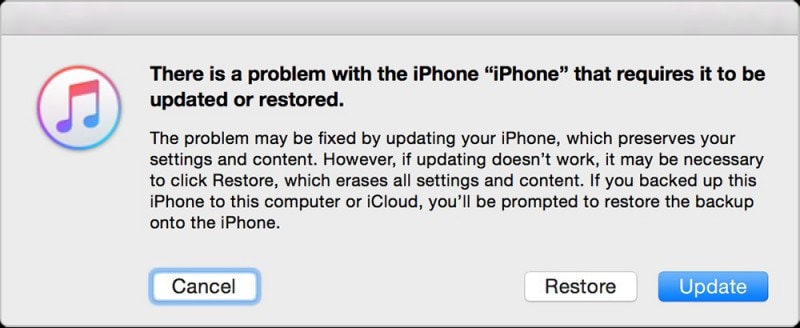
الخطوة 3: ما عليك سوى الانتظار لبضع دقائق أخرى للحصول على التحديث من خادم البرنامج.
الخطوة 4: الآن يمكنك التحديث أو الاستعادة إذا تم فتح iTunes من خلال نافذة منبثقة.
الخطوة 5: بعد ذلك ، ستحصل على نافذة بها قائمة من الخيارات واختر ‘التالي’ في أسفل النافذة.
الخطوة 6: بعد ذلك سيطلب منك الموافقة على القواعد واللوائح لمعرفة كيفية الخروج من وضع الاسترداد ؟.
الخطوة 7: ستحصل على iOS جديد على جهاز iPhone الخاص بك وتعيد تشغيل الجهاز.
ملاحظة: تم الآن تحديث iPhone الخاص بك بنظام iOS الجديد. ستكون بيانات النسخ الاحتياطي متاحة على ملف النسخ الاحتياطي على iTunes. حتى تعرف الآن كيفية الخروج من وضع الاسترداد باستخدام iTunes كأداة.
الجزء 4: قم بإزالة iPhone من Recovery Mode باستخدام TinyUmbrella
بشكل مميز ، عندما تخرج iPhone من وضع الاسترداد ، فأنت معرض لخطر فقدان جميع إعداداتك وبياناتك حيث ستحتاج إلى إجراء استعادة iTunes جديدة. إذا كنت قد أخذت نسخة احتياطية من iTunes ، فستكون محظوظًا بما يكفي لعدم فقد أي بيانات. في حالة نسيان إجراء نسخ احتياطي لبضعة أيام أو أسابيع ، يجب أن تعاني من فقدان البيانات التي تحدث جنبًا إلى جنب مع الاستعادة في iTunes.
لحسن الحظ ، هناك أداة أخرى لإخراج iPhone من وضع الاسترداد ، والتي تسمى أداة TinyUmbrella. تقوم هذه الأداة بإخراج جهاز iPhone الخاص بك من وضع الاسترداد دون التسبب في أي خسارة لبياناتك الثمينة أو الإعدادات.
كل ما عليك فعله هو اتباع التعليمات للخروج من وضع الاسترداد:
1. يعد تنزيل أداة tinyumbrella الخطوة الأساسية في هذه العملية. إنه متاح لنظام التشغيل Mac و Windows.
2. في الخطوة التالية ، تحتاج إلى توصيل جهازك بجهاز الكمبيوتر من خلال كبل USB عندما لا يزال عالقًا في وضع الاسترداد.
3. الآن قم بتشغيل TinyUmbrellatool وانتظر بضع دقائق أخرى للحصول على اكتشاف على جهاز iPhone الخاص بك.
4. بمجرد اكتشاف الأداة لجهاز iPhone ، ستخبرك TinyUmbrella تلقائيًا أن جهازك في وضع الاسترداد.
5. انقر الآن على زر الخروج من الاسترداد في TinyUmbrella.
6. ستساعدك هذه العملية على معرفة كيفية إخراج iPhone 6 من وضع الاسترداد في بضع ثوانٍ فقط!
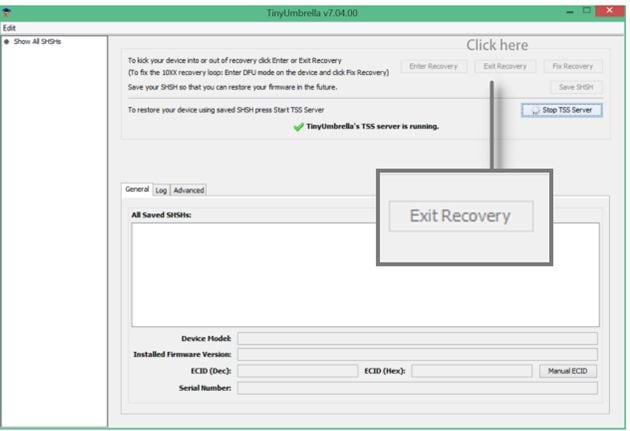
مع وجود هذه المقالة في متناول اليد ، فأنت بالتأكيد على دراية الآن ولديك بعض التقنيات في أطراف أصابعك لإخراج iPhone من وضع الاسترداد. يرجى التأكد من اتباع جميع الطرق خطوة بخطوة وبعناية للحصول على أفضل النتائج حول كيفية إخراج iPhone من وضع الاسترداد.
أحدث المقالات

